فهرست
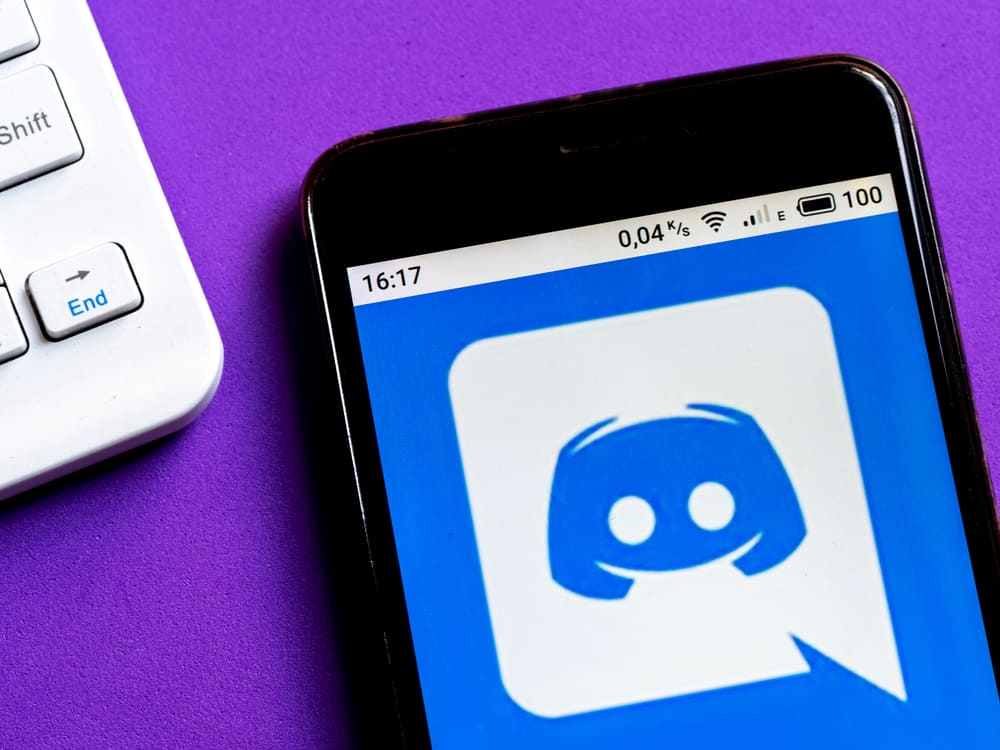
د ډیسکارډ سرور مالکین ډیری وختونه د ډیسکارډ سرور عکسونه کاروي ترڅو خپل سرور ته ډیر خلک راجلب کړي. له همدې امله، تاسو به د ډیسکارډ له لارې د لټون کولو پرمهال په زړه پوري ډیسکارډ سرور عکسونه وګورئ.
شاید تاسو د سکرین شاټونو اخیستو پرته د سرور یو څو عکسونه خوندي کړئ. ایا یو څوک کولی شي د ډیسکارډ ګرځنده ، ډیسټاپ یا ویب کې د سرور عکسونه خوندي کړي؟
چټک ځوابپه سرور کې اپلوډ شوي تصادفي عکس خوندي کول اسانه دي. عکس خلاص کړئ، په عمودی بیضو ټک وکړئ، او د "Save" تڼۍ کلیک وکړئ. له بده مرغه، په بې نظمۍ کې د سرور عکسونو خوندي کولو لپاره کومه مستقیمه لاره نشته. تاسو باید دا په ډیسکارډ ویب کې ترسره کړئ او د خپل براوزر "پراختیا کونکي حالت" فعال کړئ. حالت تاسو سره د ډیسکوډ کوډونو معاینه کولو کې مرسته کوي. تاسو باید د دې کوډونو له لارې حرکت وکړئ ځکه چې تاسو د آئیکون سرچینې کوډ (img کلاس) او ورسره تړلی هایپر لینک په لټه کې یاست. تاسو به اړتیا ولرئ هغه لینک ومومئ او خلاص کړئ ترڅو د سرور عکس خوندي کړئ.
په سرور کې د تصادفي عکس خوندي کول دوه مرحله پروسه ده. په هرصورت، تاسو به د سرور آئیکون ډاونلوډ کولو لپاره ډیر څه کولو ته اړتیا ولرئ. د ډیسکارډ سرور شبیه او عکسونو خوندي کولو څرنګوالي زده کولو لپاره مقالې لوستلو ته دوام ورکړئ. راځئ چې پیل وکړو.
د ډیسکارډ سرور آیکون
د سرور آیکون د Discord سرور<9 انځور نمایندګي ده>. د سرور شبیه خلک د ډیسکارډ سرورونو ته راجلبوي او خلک د ورته ګټو سره وصل کوي. دا لومړی شی دی چې دوی به د سرورونو نوم یا مخکې وګوريهدف.
د سرور شبیه هم د سرور د بلنې لینکونو سره یوځای کیږي. له همدې امله ، بلنه کونکی به د بلنې منلو دمخه عکس وګوري. کوچنی انځور د سرور خورا حیاتي برخه ده . دا د حیرانتیا خبره نده چې د زړه راښکونکي سرور شبیهونه وګورئ ځکه چې موږ د ډیسکارډ حرکت کوو. په مننه، تاسو کولی شئ د سرور مالک یا مدیر ته خبرتیا پرته د سرور آیکون خوندي کړئ.
د ډیسکارډ سرور عکس څنګه خوندي کړئ
تاسو شاید لیدلي وي چې ډیسکارډ چمتو نه کوي یو تڼۍ چې تاسو ته اجازه درکوي د سرور عکسونه/عکسونه ډاونلوډ کړئ. مګر دا باید تاسو مخنیوی ونه کړي. تاسو کولی شئ د سرور عکس ډاونلوډ کړئ چې تاسو ستړي کوي.
په خواشینۍ سره ، تاسو نشئ کولی ډاونلوډ کړئ او د سرور عکسونه په د ډیسکارډ موبایل یا ډیسټاپ ایپ . تاسو باید دا د ویب له لارې ترسره کړئ. دلته د هغه ټریلینګ سرور آئیکون اضافه کولو څرنګوالی دی چې تاسو یې هڅه کوله خپل ګالري ته ورسیږئ.
ستاسو په براوزر کې د ډیسکارډ او پراختیا کونکي وسیلې خلاص کړئ
دا یو څو مرحلې پروسه ده. د ویب له لارې خپل Discord ته د لاسرسي له لارې پیل کړئ .
- خپل براوزر خلاص کړئ او د Discord ویب ننوتل پاڼې ته لاسرسی ومومئ.
- خپل د ننوتنې توضیحات داخل کړئ .
- د هغه عکس سره سرور ته لاړ شئ چې تاسو یې غواړئ خوندي کړئ.
سرور ته د لاسرسي وروسته ، تاسو تاسو باید په خپل براوزر کې "پراختیا موډ" فعال کړئ. که امکان ولري، ګوګل کروم وکاروئ. د نورو براوزرونو په پرتله کارول اسانه دي.
د سرور پاڼه مه پریږدئ. موږ اړتیا لرو چې پرمخ وړونکي فعال کړوموډ د دې پاڼې لپاره سم.
- د کروم مینو ته لاړشئ (عمودی ایلیپسس).
- په "نور اوزار" کلیک وکړئ. 9>
- وټاکئ "د پراختیا کونکي اوزار."
په بدیل سره، تاسو کولی شئ د خلاصولو لپاره په خپل کیبورډ کې د " F12 " تڼۍ کېکاږئ د کروم "پراختیا کونکي وسیلې" په وینډوز کې.
د سرور عکس ومومئ او خوندي کړئ
میتود نمبر 1: د "چټک موندنه" خصوصیت کارول
د "Developer tools" اختیار تاسو ته اجازه درکوي د براوزر د "Inspect Element" د آئیکون د سرچینې کوډ موندلو لپاره وکاروئ. دا طریقه د دویمې طریقې په پرتله اسانه ده، نو هرڅوک باید وکوالی شي پایلې ترلاسه کړي.
- د چټک موندلو فیچر پرانیزئ د CTRL + F په کلیک کولو او د "<8" لټون کولو سره>icon " کلیدي کلمه.
- اوس تاسو اړتیا لرئ پایلو ته لاړشئ تر هغه چې تاسو د سرور عکس ومومئ چې تاسو یې ډاونلوډ کول غواړئ. د دې کولو لپاره، د لټون ساحې ته څیرمه ښکته تیر کلیک وکړئ او د سرور په اړخ بار کې د په نښه کولو باندې سترګې پټې کړئ .
- یوځل چې تاسو مطلوب سرور ته ورسیږئ ، تاسو کولی شئ د کوډ لاینونو تر مینځ یو هایپر لینک وګورئ.
- په دې باندې خپل کرسر هوور کړئ ، او یوه کوچنۍ کړکۍ باید خلاص شي.
- په نوې کړکۍ کې، د " اوسني سرچینې " برخې کې لینک باندې کلیک وکړئ.
- دا د سرور عکس په نوي ټب کې خلاصوي. ښي کلیک وکړئ او " تصویر د په توګه خوندي کړئ."
- ځای غوره کړئ او کلیک وکړئ " Save ."
تاسو ښایي یادونه وشي چې خوندي شوی فایل په کې و. webp بڼه . تاسو کولی شئ د مختلف آنلاین کنورټرونو سره د کلاسیک عکس فارمیټ (لکه .jpg) ته بدل کړئ . یوازې د دې ډول کنورټرونو لټون وکړئ او جادو وکړئ.
طریقه #2: په لاسي ډول لټون کول
- 14>" عنصر " ته لاړ شئ او " عنصر " ته لاړ شئ. بدن " برخه. خپل ماوس په
- تاسو به وګورئ چې هرکله چې تاسو د
- په
- تر هغه پورې ځړول او کلیک وکړئ تر څو چې تاسو یو " کلاس " کوډ ومومئ چې د سرور آیکون روښانه کوي.
- د
- د " img ټولګي " کوډ ته د رسیدو لپاره په کوډ باندې کلیک کولو ته دوام ورکړئ.
- تاسو به وګورئ چې " د انځور ټولګي " کوډ ورسره هایپر لینک تړلی لري.
- هایپر لینک کاپي کړئ او په خپل نوي ټب کې یې پیسټ کړئ. تاسو به په نوي ټب کې د اصلي سرور آیکون وګورئ.
- په انځور کې ښي کلیک وکړئ او په خپل کمپیوټر کې د عکس خوندي کولو لپاره " تصویر خوندي کړئ " باندې کلیک وکړئ. <14 ځای وټاکئ او محفوظ کړئ د سرور آیکون.
کې ځړول وساتئ. لکه څنګه چې مخکې تشریح شوي، تاسو کولی شئ ډاونلوډ شوی .webp فایل په ساده .jpg فایل بدل کړئ.
په ډیسکارډ سرور کې پوسټ شوي عکس خوندي کول
تاسو کولی شئ په ډیسکارډ کې په سرور کې پوسټ شوی عکس خوندي کړئ. تاسو اړتیا نلرئ د خپل براوزر معاینه عنصر وکاروئ. لکه څنګه چې وکړئتعقیب کړئ.
د ډیسکارډ موبایل
- خپل ډیسکارډ پیل کړئ.
- سرور ته لاړ شئ چیرې چې ستاسو عکس دی غواړئ ډاونلوډ یې کړئ.
- عکس ومومئ او په هغې باندې ټایپ کړئ.
- د انځور فرعي مینو لیدلو لپاره عمودی بیضوی کېکاږئ.
- د خوندي کولو لپاره "Save" icon باندې کلیک وکړئ.
Discord Desktop
- د Discord ډیسټاپ پرانیزئ.
- سرور ته لاړ شئ چیرې چې عکس دی.
- انځور پرانیزئ او ښي کلیک وکړئ.
- "<8 غوره کړئ>انځور خوندي کړئ " اختیار.
- یو ځای غوره کړئ او " Save کلیک وکړئ."
Discord Web
13><14 د عکس د خلاصولو لپاره په دې باندې کلیک وکړئوروستي فکرونه
که څه هم هیڅ تڼۍ تاسو ته اجازه نه ورکوي چې په ډیسکارډ کې د سرور عکس ډاونلوډ یا خوندي کړئ ، تاسو لاهم کولی شئ ډاونلوډ کړئ. ستاسو براوزر سم وسیلې لري چې تاسو سره د آیکون سرچینې کوډ او احتمالا ستاسو د کمپیوټر ګالري ته لاسرسي کې مرسته وکړي.
موږ په ډیسکارډ کې پوسټ شوي عکسونه خوندي کولو څرنګوالي په اړه هم بحث کړی. نو امید له لاسه مه ورکوئ کله چې تاسو د غیر معمولي سرور عکس وګورئ. خپل پرمخ وړونکي زغره واچوئ او آیکون خوندي کړئ.
FAQ s
آیا زه کولی شم تنظیم کړمزما د سرور آیکون په توګه یو GIF؟هو، تاسو کولی شئ. مګر تاسو به د سرور آیکون هولډر کې د GIF اضافه کولو لپاره د نایټرو ګډون ته اړتیا ولرئ.

